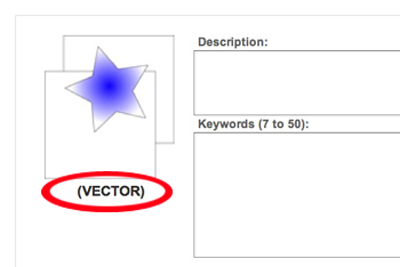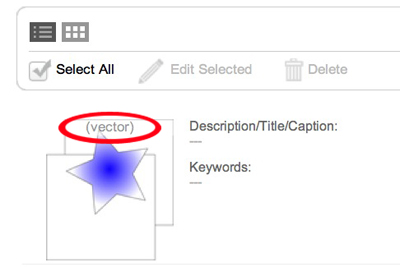| Загрузка векторных иллюстраций на ShutterstockАвтор: regina, перевод Elisanth специально для microstock.ru; Добавлено: 2011-03-06; Измененено: 2011-03-06; Векторные иллюстрации пользуются большой популярностью среди покупателей Shutterstock. Они не только растягиваются на любой размер без потери качества, но также выглядят совершенно непохоже на традиционные фотографии. Когда вы создаете вектор, вы можете позволить своему воображению разгуляться (что мы видим на примере следующего персонажа).
Многие авторы добились хороших продаж благодаря векторам. Если вы планируете загружать векторные иллюстрации, следует знать, что загрузка векторов отличается от загрузки фотографий. Но не бойтесь, по прочтении статьи вы станете мастером этого несложного процесса.
Правильная загрузка векторов:
- Войдите в свой аккаунт по этой ссылке .
- Щелкните “Submit Photos” и выберите метод загрузки, после этого загрузите свои файлы.
Помните следующее:
- Вектор следует загружать сразу двумя файлами – eps файл и превью в формате JPEG. Shutterstock принимает eps файлы, совместимые с версиями Adobe Illustrator 10 и 8. EPS файл должен быть не более 15 мб. JPEG должен быть примерно 800 пикселей по большей стороне, разрешение 72 dpi.
- Оба файла должны быть названы одинаково, за исключением расширения. Например: vector_example.jpg и vector_example.eps
- Подождите, пока оба файла загрузятся, прежде чем перейти к ключевым словам. Если открыть страницу редактирования раньше, то .jpg файл может загрузиться отдельно от .eps и будет непринят из-за слишком маленького размера, в то время как векторный файл будет утерян.
- Если вы загрузили файлы по FTP, может понадобиться некоторое время для обработки обоих файлов, до получаса, так что будьте терпеливы.
- Чтобы убедиться в том, что все загруженные файлы обработаны, проверьте изображение на странице обработки. Все векторные загрузки должны содержать пометку “(vector)” на картинке либо под ней, как указано ниже. Если слово “vector” не появилось, подождите некоторое время (до получаса) и перегрузите страницу.
Основная форма загрузки:
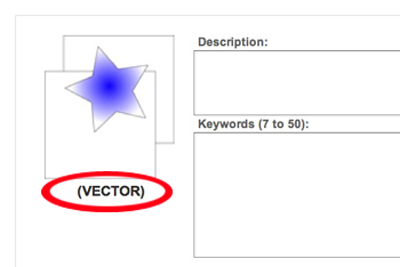 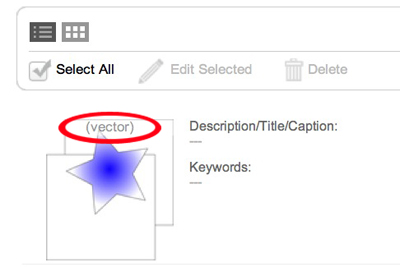 - Добавьте ключевые слова и соответствующие категории.
Помните следующее: система автоматически добавляет вектора в категорию “Vectors”, но вам надо обязательно поставить галочку в “Illustrations/Clipart”, А ТАКЖЕ выбрать категорию “Illustrations/Clipart”. Помимо этого, можно добавить одну дополнительную категорию. Система распознает EXIF информацию в .jpg и в .eps (для 10-ой версии).
- Отправьте на проверку. Готово! Теперь остается ждать, пока работы проверят.
С этой инструкцией, вы отправите вектора на проверку в кратчайшие сроки. Автор: regina, перевод Elisanth специально для microstock.ru Материалы по теме:
Новости по теме:
|
|